HD4DP v1
HD4DP v1Veuillez noter que l'application HD4DP v1 sera bientôt supprimée. Cette application sera remplacée par HD4DP v2.
La date exacte à laquelle ce projet sera disponible dans HD4DP v2 sera communiquée prochainement.
Description générale de l'application HD4DP v1
Description générale de l'application HD4DP v1HD4DP v1 (« healthdata.be for data providers ») est une application locale accessible via un navigateur web développée par healthdata.be (Sciensano) et installée sur le site du fournisseur de données (organisations de soins de santé). Cette application permet au fournisseur de données d'extraire des données du système primaire et de les cartographier dans une ou plusieurs collecte(s) de données (si possible).
Les informations cliniques qui ne peuvent pas être fournies par les systèmes primaires peuvent l'être manuellement dans la vue formulaire « pré-remplie » de la Définition de la Collecte des Données (DCD).
Les Définitions de Collecte de Données (DCD) (et leur vue formulaire) sont gérées de manière centralisée via un catalogue de métadonnées.
Manuel d'utilisation de l'application HD4DP v1
Manuel d'utilisation de l'application HD4DP v1Un manuel d'utilisation complet, destiné tant aux organismes de soins de santé participants qu'à leurs fournisseurs de services informatiques, est disponible sur ce portail docs.healthdata.be : https://docs.healthdata.be/hd4dp-v1.
Demande un compte pour HD4DP v1
Demande un compte pour HD4DP v1Pour accéder à l'application HD4DP v1, il vous faut un compte, un nom d'utilisateur et un mot de passe. Si vous n'avez pas de compte, vous pouvez en demander un en suivant les étapes ci-dessous. Si vous avez un compte, suivez les instructions de « connexion » à la fin de cette page.
- Ouvrez le lien vers l'application HD4DP v1. Vous verrez cet écran :
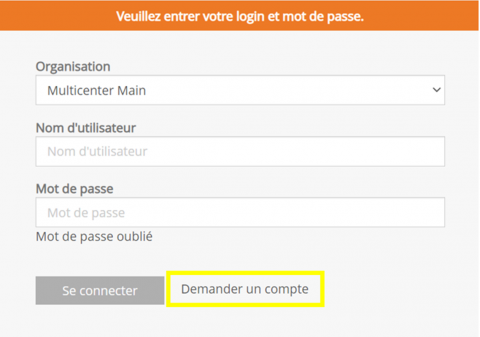
- Cliquez sur le lien Demander un compte sur la page de connexion.
- Remplir le formulaire de demande :
- Entrez un nom d'utilisateur, prénom, nom de famille et adresse e-mail
- Sélectionnez l'organisation et la/les collecte(s) de données
- Remplissez le champ Adresse e-mail du demandeur si une personne demande un compte pour une tierce personne
- Soumettez la demande en utilisant le bouton Demande
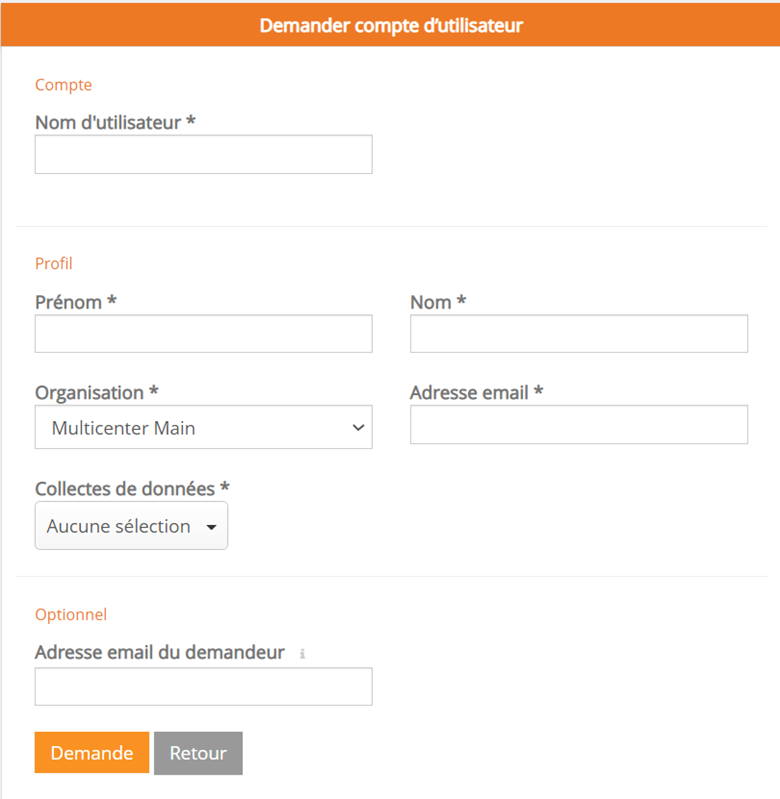
- Des e-mails de confirmation sont envoyés à la personne pour laquelle le compte a été demandé ainsi qu'au demandeur, si le champ « Adresse e-mail du demandeur » a été rempli.
- L'approbation ou le rejet du compte d'utilisateur est confirmé par e-mail. En fonction de votre organisation, cela peut prendre quelques heures.
- Cette action sera effectuée par un administrateur HD4DP v1 de votre organisation
- L'e-mail de confirmation contiendra toutes les informations nécessaires pour se connecter
Se connecter
La connexion à l'application HD4DP v1 se fait en 3 étapes :
- Saisissez votre nom d'utilisateur et votre mot de passe dans les champs appropriés
- Sélectionnez la bonne organisation
- Cliquez sur « Se connecter »
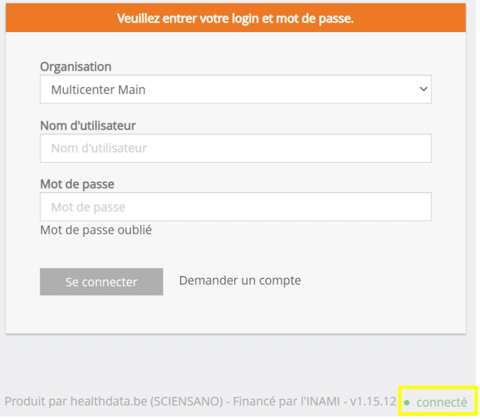
Créer un enregistrement dans HD4DP v1
Créer un enregistrement dans HD4DP v1Dans la section Collecte de données, l'utilisateur voit les registres existants. À partir de cet écran, l'utilisateur peut lancer une collecte de données.
La création et l'envoi d'un enregistrement se déroulent en quatre étapes :
- Sélectionnez le registre pour créer un enregistrement.
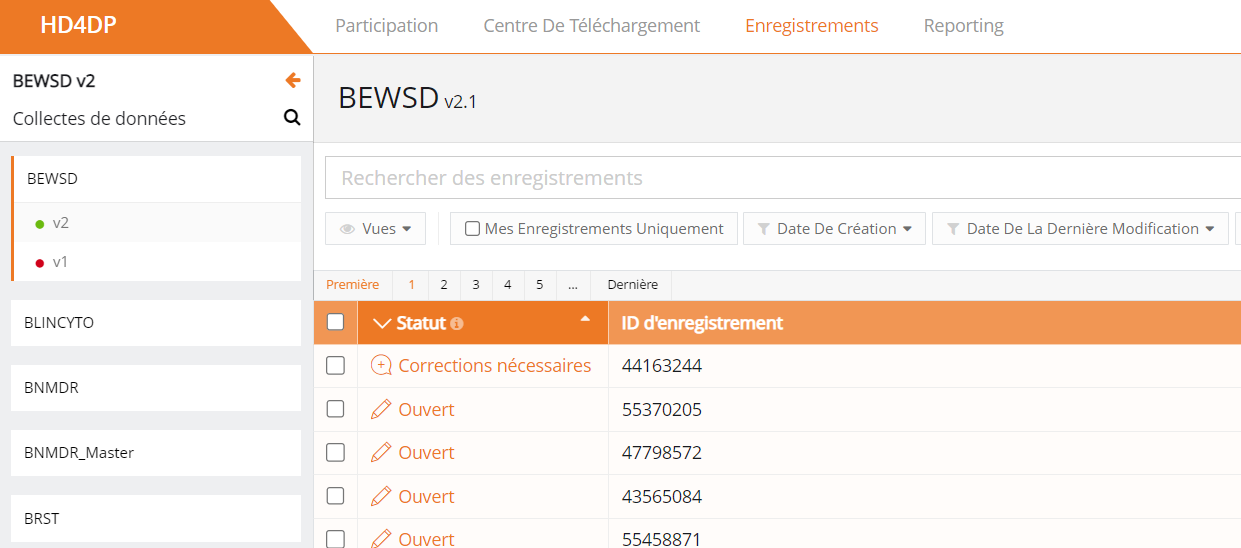
- Cliquez sur le bouton Nouvel enregistrement.
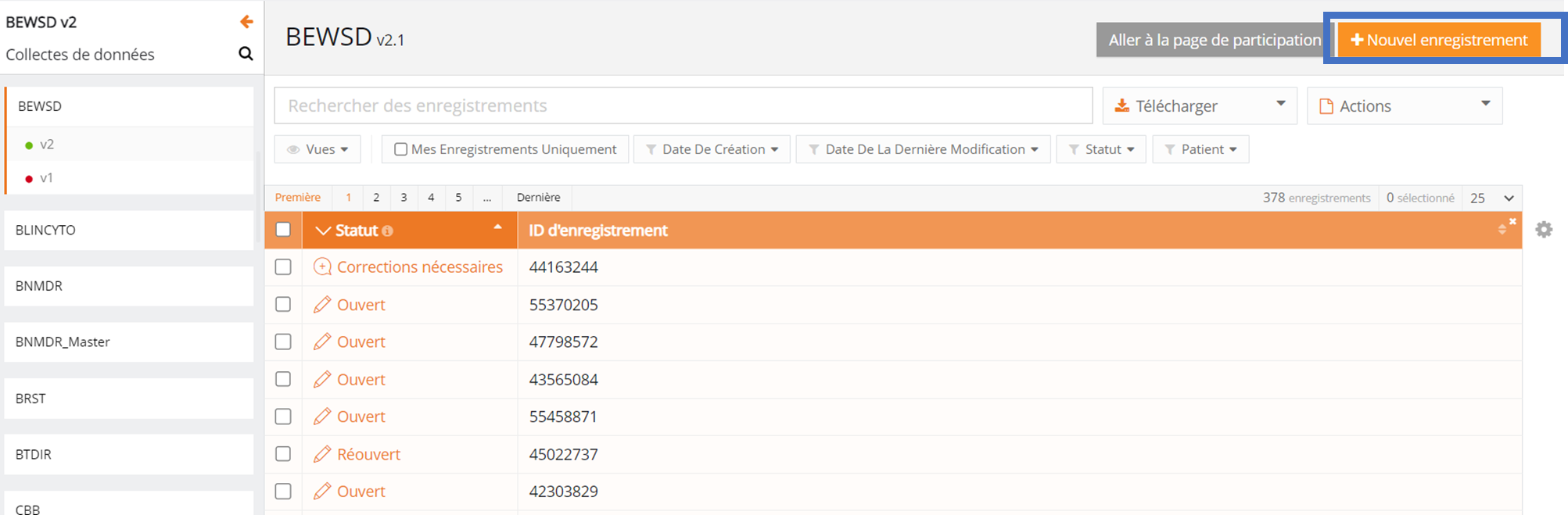
- Remplissez le formulaire d'enregistrement et utilisez les boutons suivants pour sauvegarder ou envoyer l'enregistrement.

- Si nécessaire, sauvegardez temporairement l'enregistrement. Le statut de l'enregistrement est Ouvert pour les enregistrements sauvegardés.
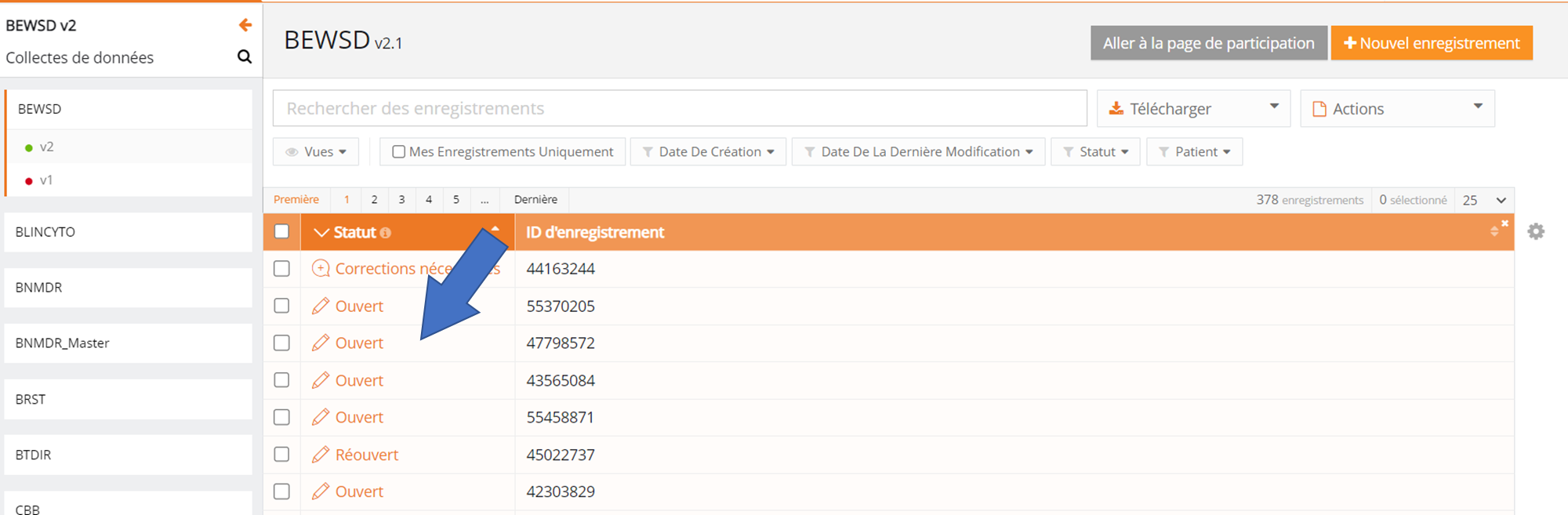
- Envoyez l'enregistrement s'il n'y a plus d'erreurs de validation. Le statut de l'enregistrement devient Envoi en cours.

- Lorsque l'enregistrement est traité, le statut devient Envoyé.

Dès qu'un enregistrement est envoyé, la colonne « statut de confirmation » affiche « Pending ».
- Il affiche « OK » lorsque l'enregistrement est arrivé, et « NOK » si l'enregistrement n'est pas arrivé dans les 48 heures. Si le statut est « NOK », le logiciel essaiera automatiquement de renvoyer l'enregistrement jusqu'à 10 jours après l'envoi initial.
- Pour les statuts « Envoi en cours », « Corrections nécessaires » et « Approuvé », le statut de confirmation sera vide car l'enregistrement n'a pas encore été envoyé.
- Un enregistrement peut être « Réouvert » si nécessaire, tant que le statut de l'enregistrement est « Envoyé ».
Modifier un enregistrement dans HD4DP v1
Modifier un enregistrement dans HD4DP v1Un utilisateur peut modifier et compléter un enregistrement en 4 étapes :
- Sélectionnez le registre pour lequel vous souhaitez modifier un ou plusieurs enregistrement(s).
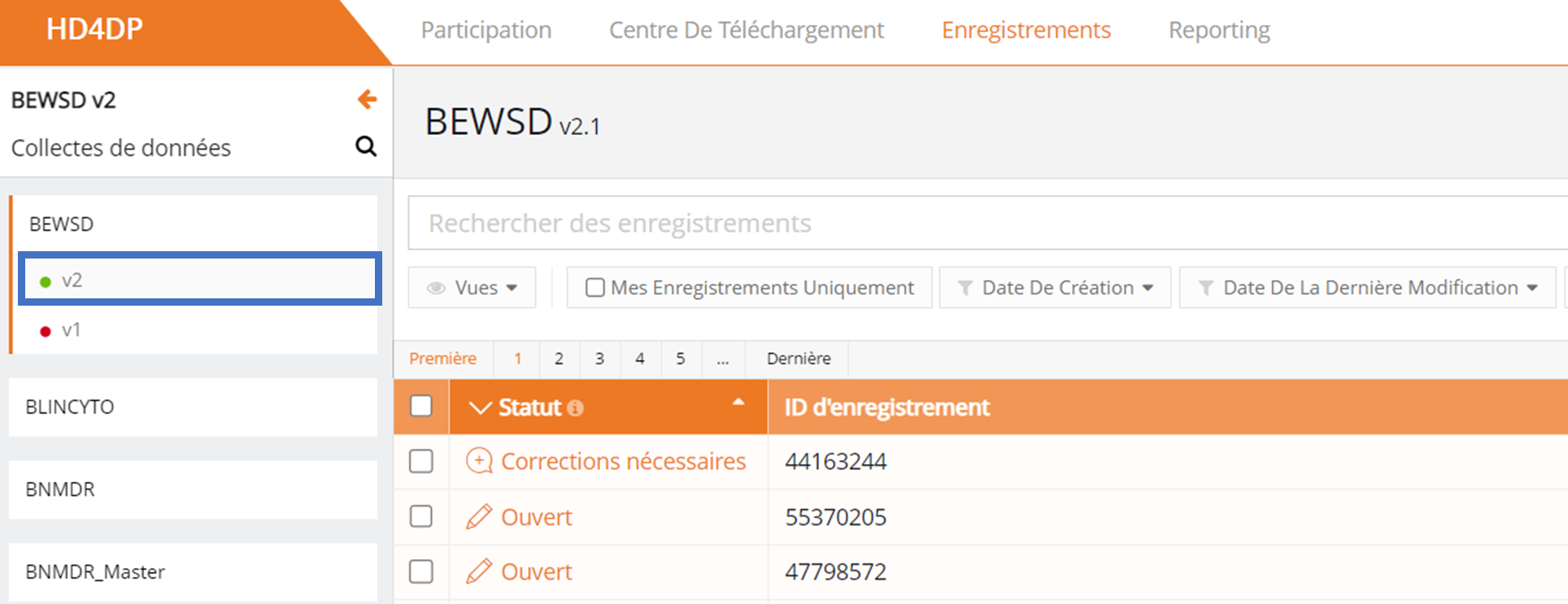
- Cliquez sur l'enregistrement qui doit être modifié et remplissez le formulaire. Le statut du dossier sera :
- « Ouvert » pour les enregistrements qui ont été sauvegardés manuellement ou en téléchargeant un CSV
- « Corrections nécessaires » pour les enregistrements comportant des erreurs

- Sauvegardez l'enregistrement temporairement si nécessaire. Le statut de l'enregistrement sera « Ouvert » pour les enregistrements sauvegardés.
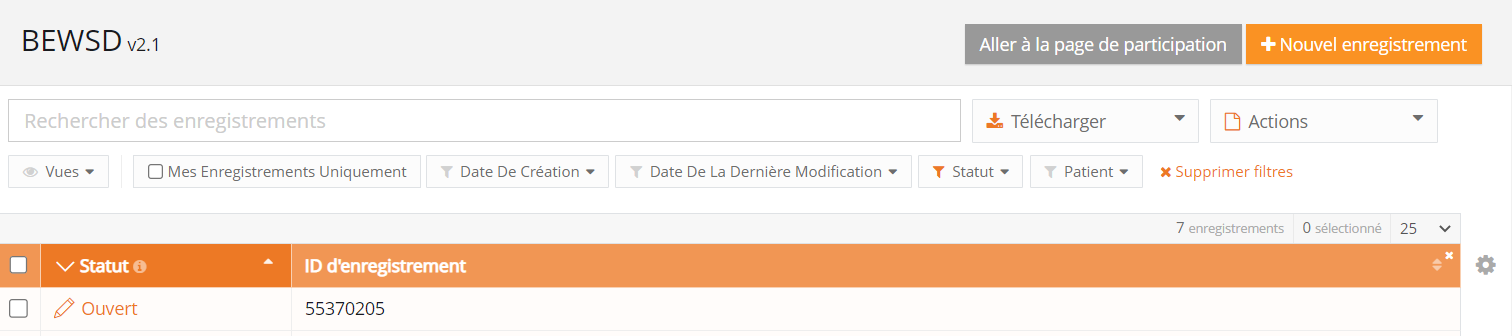
- Envoyez l'enregistrement si aucune erreur de validation n'est présente.
- Le statut de l'enregistrement passe à « Envoi en cours »

- Lorsque l'enregistrement a été traité, le statut passe à « Envoyé ».

Dès qu'un enregistrement est envoyé, la colonne « statut de confirmation » affiche « Pending ».
- Il affiche « OK » lorsque l'enregistrement est arrivé, et « NOK » si l'enregistrement n'est pas arrivé dans les 48 heures. Si le statut est « NOK », le logiciel essaiera automatiquement de renvoyer l'enregistrement jusqu'à 10 jours après la soumission initiale.
- Pour les statuts « Envoi en cours », « Corrections nécessaires » et « Approuvé », le statut de confirmation sera vide car l'enregistrement n'a pas encore été soumis.
- Un enregistrement peut être « Réouvert » si nécessaire, tant que le statut de l'enregistrement est « Envoyé ».
Supprimer un enregistrement dans HD4DP v1
Supprimer un enregistrement dans HD4DP v1Seuls les enregistrements dont les statuts sont « ouvert » et « corrections nécessaires » peuvent être supprimés.
Les étapes suivantes sont nécessaires pour supprimer l'enregistrement :
- Sélectionnez le registre et la version pour lesquels vous voulez supprimer un enregistrement.
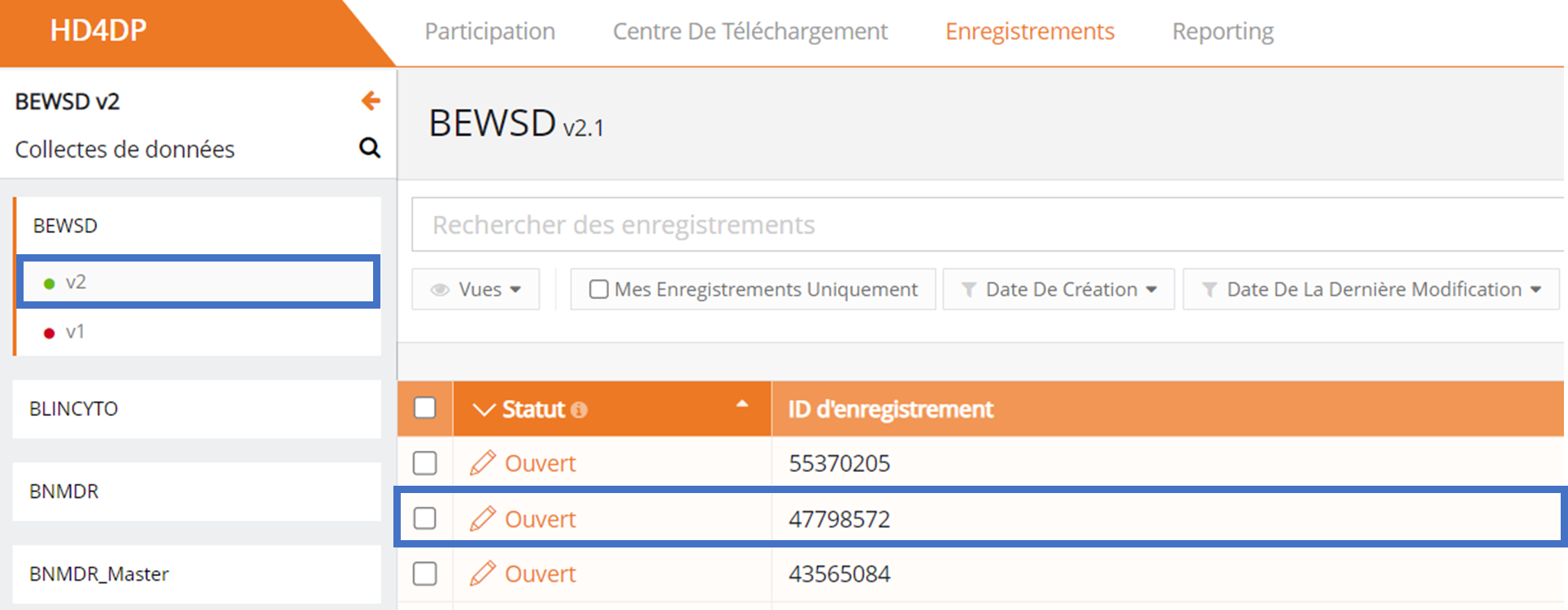
- Sélectionnez l'/les enregistrement(s) que vous souhaitez supprimer.
- Sélectionnez le bouton « Actions » et choisissez l'option « Supprimer enregistrements ».
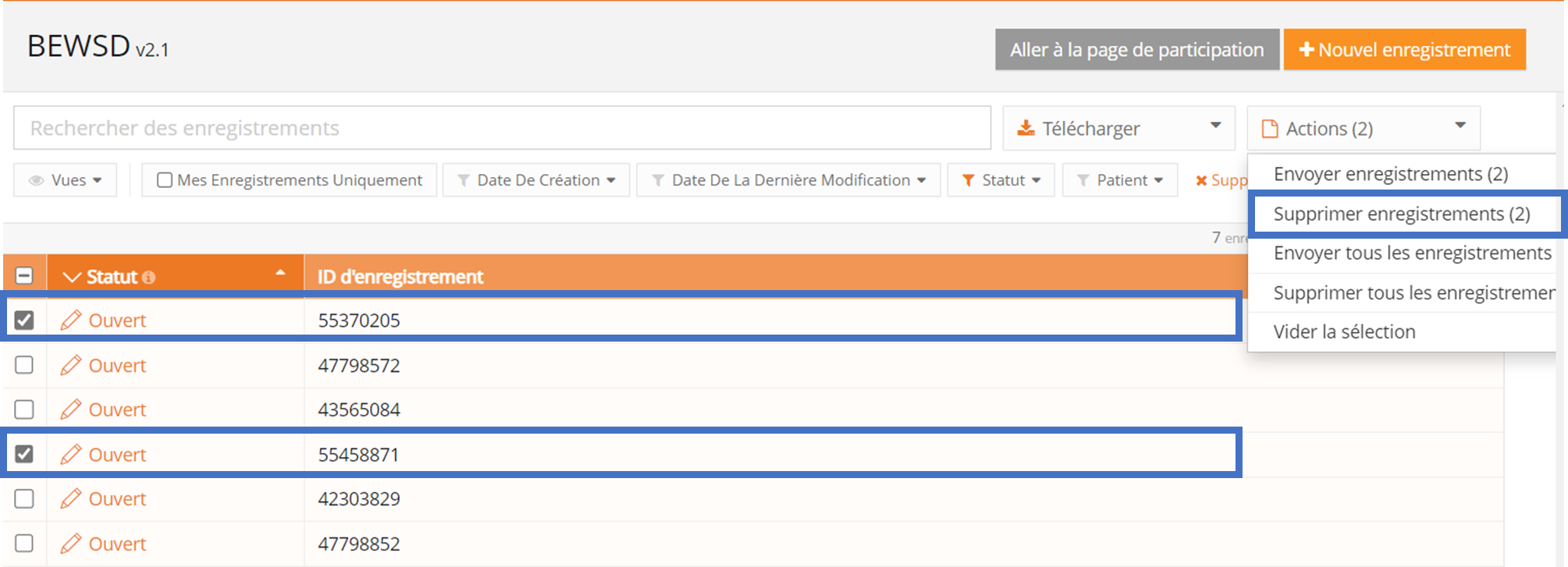
- Sélectionnez « oui » pour confirmer

Manuel technique de l'application HD4DP v1
Manuel technique de l'application HD4DP v1 Adelaide.DAmoreTéléchargement de CSV dans HD4DP v1
Téléchargement de CSV dans HD4DP v1Ces informations ne sont disponibles qu'en anglais. Pour des raisons de cohérence linguistique au sein de la navigation du projet, les titres des composants respectifs ont été traduits en néerlandais et en français. Veuillez sélectionner le bouton de langue EN dans le coin supérieur droit de votre écran, lorsque vous êtes encore dans l'environnement NL ou FR.
Créer un CSV pour HD4DP v1
Créer un CSV pour HD4DP v1Ces informations ne sont disponibles qu'en anglais. Pour des raisons de cohérence linguistique au sein de la navigation du projet, les titres des composants respectifs ont été traduits en néerlandais et en français. Veuillez sélectionner le bouton de langue EN dans le coin supérieur droit de votre écran, lorsque vous êtes encore dans l'environnement NL ou FR.
Téléchargement et chargement de CSV pour les données stables
Téléchargement et chargement de CSV pour les données stablesCes informations ne sont disponibles qu'en anglais. Pour des raisons de cohérence linguistique au sein de la navigation du projet, les titres des composants respectifs ont été traduits en néerlandais et en français. Veuillez sélectionner le bouton de langue EN dans le coin supérieur droit de votre écran, lorsque vous êtes encore dans l'environnement NL ou FR.